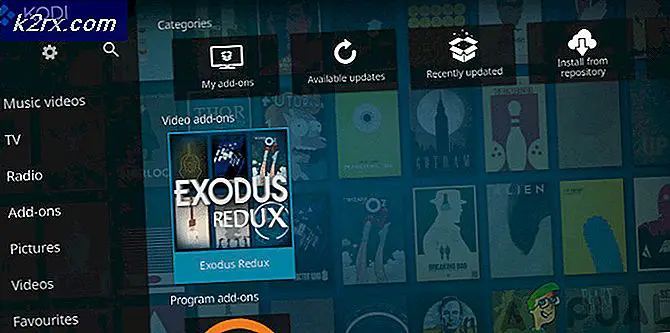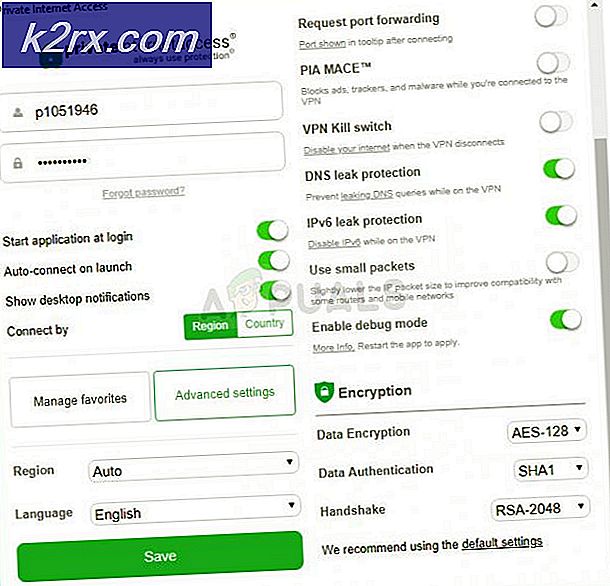PANDUAN TERBAIK: Defrag Your Mac Menggunakan iDefrag
Kinerja komputer yang terdegradasi adalah fenomena umum. Disk defragmentasi adalah opsi yang paling sering digunakan untuk mengoptimalkan dan mempercepat komputer Anda, terutama di kalangan pengguna Windows. Namun, hal-hal agak berbeda ketika datang ke Apple. Mac menyimpan file di blok ruang kosong terbesar yang tersedia. Selain itu, Mac menggunakan Hot File Clustering (HFC) untuk secara otomatis mengoptimalkan disk. HFC adalah skema pengelompokan multi-bertahap. HFC merekam file panas pada volume (0, 5% dari sistem file yang terletak di awal volume), dan memindahkannya ke tempat yang disebut hot space . File-file ini juga didefragmentasi secara otomatis. Terlepas dari semua peningkatan ini, disk drive Mac tidak sepenuhnya kebal terhadap fragmentasi. Ada kalanya defragmentasi cakram Mac Anda dapat meningkatkan kinerja sistem Anda.
Dalam panduan ini saya akan memandu Anda melalui utilitas hebat yang disebut iDefrag untuk men-defrag Mac Hard Drive Anda. Ini adalah utilitas yang sama yang digunakan oleh teknisi Genius Bar di Apple Stores untuk melakukan berbagai tugas. iDefrag juga mengoptimalkan disk dengan menata ulang file untuk meningkatkan kinerja dan kecepatan.
Menggunakan iDefrag untuk Defragmentasi dan Optimalkan Disk Mac Anda
Sebelum Anda mulai, Beli dan Unduh iDefrag tergantung pada Versi OS X Anda:
OS X 10.10 dan versi sebelumnya: lihat di sini
OS X 10.11 dan yang lebih baru: lihat di sini
Setelah diunduh, klik dua kali untuk menjalankan aplikasi. Pada saat menulis artikel ini, kami menjalankan iDefrag 5.0.0 pada OS X 10.10.
Setelah Anda menjalankannya, seret aplikasi ke aplikasi.
TIP PRO: Jika masalahnya ada pada komputer Anda atau laptop / notebook, Anda harus mencoba menggunakan Perangkat Lunak Reimage Plus yang dapat memindai repositori dan mengganti file yang rusak dan hilang. Ini berfungsi dalam banyak kasus, di mana masalah ini berasal karena sistem yang rusak. Anda dapat mengunduh Reimage Plus dengan Mengklik di SiniKemudian luncurkan aplikasi iDefrag dari folder aplikasi. Setelah selesai, letakkan file lisensi ke panel, file lisensi biasanya dalam format * .jp2. Setelah aplikasi diluncurkan, pilih disk dan klik ikon kunci. Masukkan kata sandi OS X Anda dan klik OK.
iDefrag akan mulai memeriksa disk. Tunggu beberapa menit hingga selesai, lalu klik Menu Drop Down pertama.
Dari sini, Anda dapat memilih salah satu opsi tergantung pada pilihan Anda. Untuk contoh ini, saya akan menggunakan opsi Quick (on-line) . Untuk mengetahui lebih lanjut tentang opsi-opsi ini: klik di sini
Setelah Anda membuat pilihan, klik> ( Tombol Putar ) untuk memulai. Anda akan dapat melihat kemajuan di bagian bawah di panel Pesan .
TIP PRO: Jika masalahnya ada pada komputer Anda atau laptop / notebook, Anda harus mencoba menggunakan Perangkat Lunak Reimage Plus yang dapat memindai repositori dan mengganti file yang rusak dan hilang. Ini berfungsi dalam banyak kasus, di mana masalah ini berasal karena sistem yang rusak. Anda dapat mengunduh Reimage Plus dengan Mengklik di Sini